电脑休眠占用c盘 使用Win10系统时如何正确清理C盘并关闭休眠功能
更新时间:2023-08-24 16:45:03作者:xiaoliu
电脑休眠占用c盘,在使用Win10系统时,我们经常会遇到C盘空间不足的问题,而电脑休眠功能占用了C盘的一部分空间,进一步加剧了这一困扰,为了解决这个问题,我们需要正确清理C盘并关闭电脑休眠功能。这样不仅可以释放出更多的存储空间,还能提升电脑的整体性能和运行速度。接下来本文将为大家详细介绍如何正确清理C盘并关闭休眠功能,让我们的电脑运行更加顺畅。
具体方法:
1.鼠标右击电脑左下角图标选择【命令提示符(管理员)(A)】,弹出命令行窗口
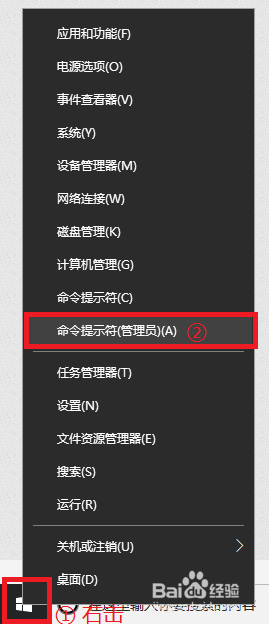
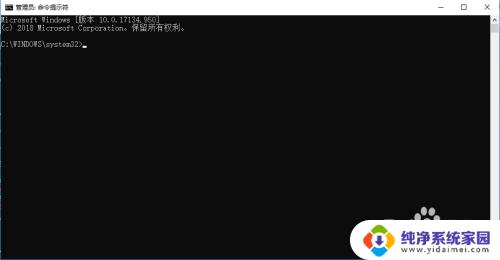
2.直接在命令行窗口中输入:powercfg -h off(注意空格),点击键盘回车【enter】运行代码。出现如图所示情况说明操作成功
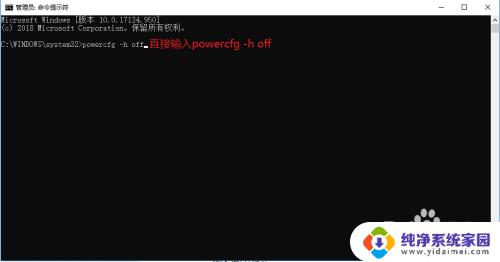
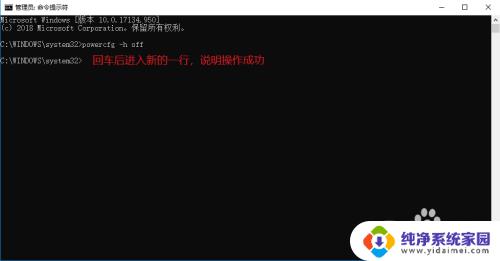
3.如果不放心,可以进入C盘根目录查看【hiberfil.sys】文件已经被删除了,这样就为C盘释放了3G左右的磁盘空间
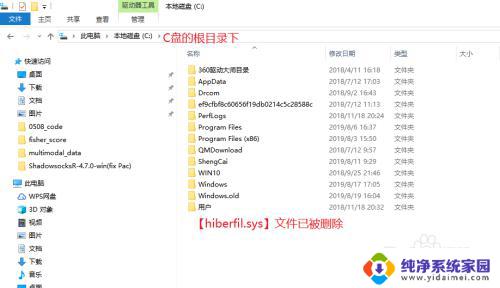
以上是关于电脑休眠时占用 C 盘的全部内容,如果您遇到了类似的情况,可以按照小编提供的方法来解决问题。
电脑休眠占用c盘 使用Win10系统时如何正确清理C盘并关闭休眠功能相关教程
- win10系统休眠功能关闭 win10电脑怎么关闭自动休眠
- win10 不休眠 win10怎么关闭电脑休眠功能
- 怎么设置显示器休眠时间 Win10系统如何设置电脑休眠时间
- 怎么调节电脑屏幕休眠时间 win10系统如何设置电脑休眠时间
- windows10设置休眠时间 Win10系统如何设置电脑休眠时间
- windows如何关闭自动休眠 如何关闭win10自动休眠
- w10系统怎么设置屏幕休眠 win10系统怎样设置电脑的休眠时间
- win10轻松使用怎么关闭 Windows10系统如何轻松休眠
- win10系统怎么取消休眠 Win10如何清除休眠文件
- 笔记本电脑如何解除休眠 Win10如何清除休眠文件
- 怎么查询电脑的dns地址 Win10如何查看本机的DNS地址
- 电脑怎么更改文件存储位置 win10默认文件存储位置如何更改
- win10恢复保留个人文件是什么文件 Win10重置此电脑会删除其他盘的数据吗
- win10怎么设置两个用户 Win10 如何添加多个本地账户
- 显示器尺寸在哪里看 win10显示器尺寸查看方法
- 打开卸载的软件 如何打开win10程序和功能窗口